Rövid útmutató: Adat-előállító létrehozása az Azure Portal használatával
A következőkre vonatkozik:  Azure Data Factory
Azure Data Factory  Azure Synapse Analytics
Azure Synapse Analytics
Tipp.
Próbálja ki a Data Factoryt a Microsoft Fabricben, amely egy teljes körű elemzési megoldás a nagyvállalatok számára. A Microsoft Fabric az adattovábbítástól az adatelemzésig, a valós idejű elemzésig, az üzleti intelligenciáig és a jelentéskészítésig mindent lefed. Ismerje meg, hogyan indíthat új próbaverziót ingyenesen!
Ez a rövid útmutató bemutatja, hogyan hozhat létre adat-előállítót az Azure Data Factory Studióval vagy az Azure Portal felhasználói felületével .
Feljegyzés
Ha még nem ismerkedik az Azure Data Factory szolgáltatásokkal, tekintse meg az Azure Data Factory bemutatása című témakört, mielőtt kipróbálná ezt a rövid útmutatót.
Előfeltételek
Azure-előfizetés
Ha még nincs Azure-előfizetése, kezdés előtt hozzon létre egy ingyenes fiókot.
Azure-szerepkörök
A data factory létrehozásához szükséges Azure-szerepkörökkel kapcsolatos követelményekről az Azure-szerepkörökre vonatkozó követelményekben olvashat.
Adat-előállító létrehozása
Gyors létrehozási élmény az Azure Data Factory Studióban, amely lehetővé teszi, hogy a felhasználók másodpercek alatt létrehozhassanak egy adat-előállítót. Az Azure Portalon fejlettebb létrehozási lehetőségek érhetők el.
Gyors létrehozás az Azure Data Factory Studióban
Indítsa el a Microsoft Edge vagy a Google Chrome böngészőt. A Data Factory felhasználói felületének használata jelenleg csak a Microsoft Edge-ben és a Google Chrome-ban támogatott.
Nyissa meg az Azure Data Factory Studiót , és válassza az Új adat-előállító létrehozása választógombot.
Az alapértelmezett értékekkel közvetlenül hozhat létre, vagy megadhat egy egyedi nevet, és kiválaszthatja az új adat-előállító létrehozásakor használni kívánt helyet és előfizetést.
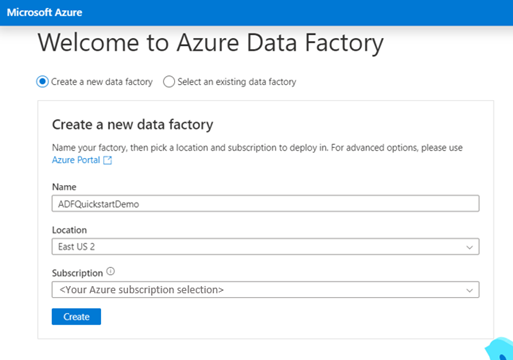
A létrehozás után közvetlenül beírhatja az Azure Data Factory Studio kezdőlapját.
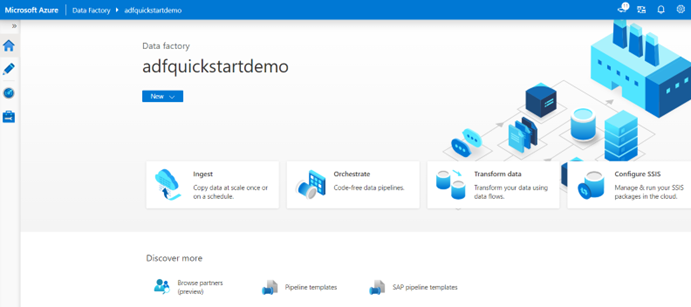
Speciális létrehozás az Azure Portalon
Indítsa el a Microsoft Edge vagy a Google Chrome böngészőt. A Data Factory felhasználói felületének használata jelenleg csak a Microsoft Edge-ben és a Google Chrome-ban támogatott.
Nyissa meg az Azure Portal adat-előállítók lapját.
Az Azure Portal adat-előállítói oldalára való leszállás után kattintson a Létrehozás gombra.
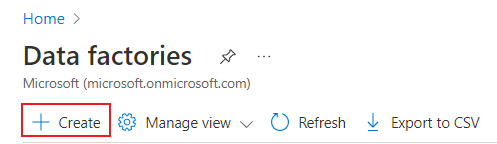
Erőforráscsoport: hajtsa végre a következő lépések egyikét:
Válasszon ki egy meglévő erőforráscsoportot a legördülő listából.
Válassza az Új létrehozása lehetőséget, és adja meg egy új erőforráscsoport nevét.
Az erőforráscsoportokkal kapcsolatos információkért tekintse meg az Erőforráscsoportok használata az Azure-erőforrások kezeléséhez ismertető cikket.
Régió esetén válassza ki az adat-előállító helyét.
A listában csak a Data Factory által támogatott helyek és az Azure Data Factory-metaadatok tárolási helye jelenik meg. A Data Factory által használt társított adattárak (például az Azure Storage és az Azure SQL Database) és a Data Factory által használt számítások (például az Azure HDInsight) más régiókban is futtathatók.
A Név mezőbe írja be az ADFTutorialDataFactory nevet.
Az Azure data factory nevének globálisan egyedinek kell lennie. Ha a következő hibaüzenetet kapja, módosítsa az adat-előállító nevét (például a <sajátneve>ADFTutorialDataFactory értékre), majd próbálkozzon újra a létrehozással. A Data Factory-összetevők elnevezési szabályait a Data Factory elnevezési szabályait ismertető cikkben találja.
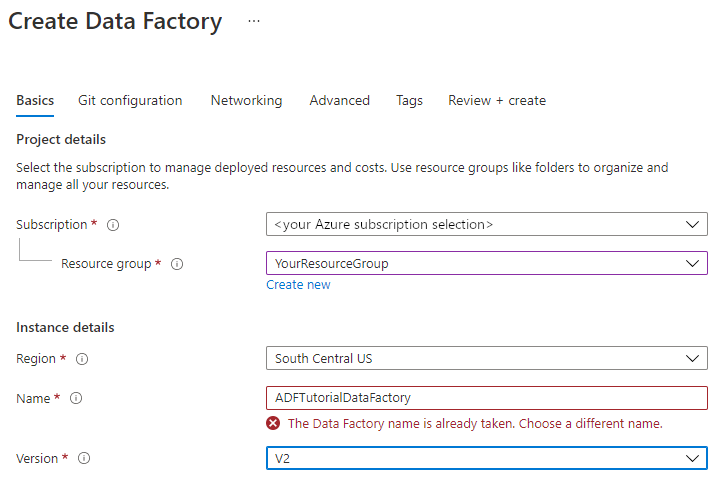
A Verzió résznél válassza a V2 értéket.
Válassza a Véleményezés + létrehozás lehetőséget, majd az ellenőrzés sikeres befejezése után válassza a Létrehozás lehetőséget . A létrehozás befejezése után válassza az Erőforrás megnyitása lehetőséget a Data Factory lapra való navigáláshoz.
Válassza a Launch Studio lehetőséget az Azure Data Factory Studio megnyitásához az Azure Data Factory felhasználói felületi (UI) alkalmazás külön böngészőlapon való elindításához.
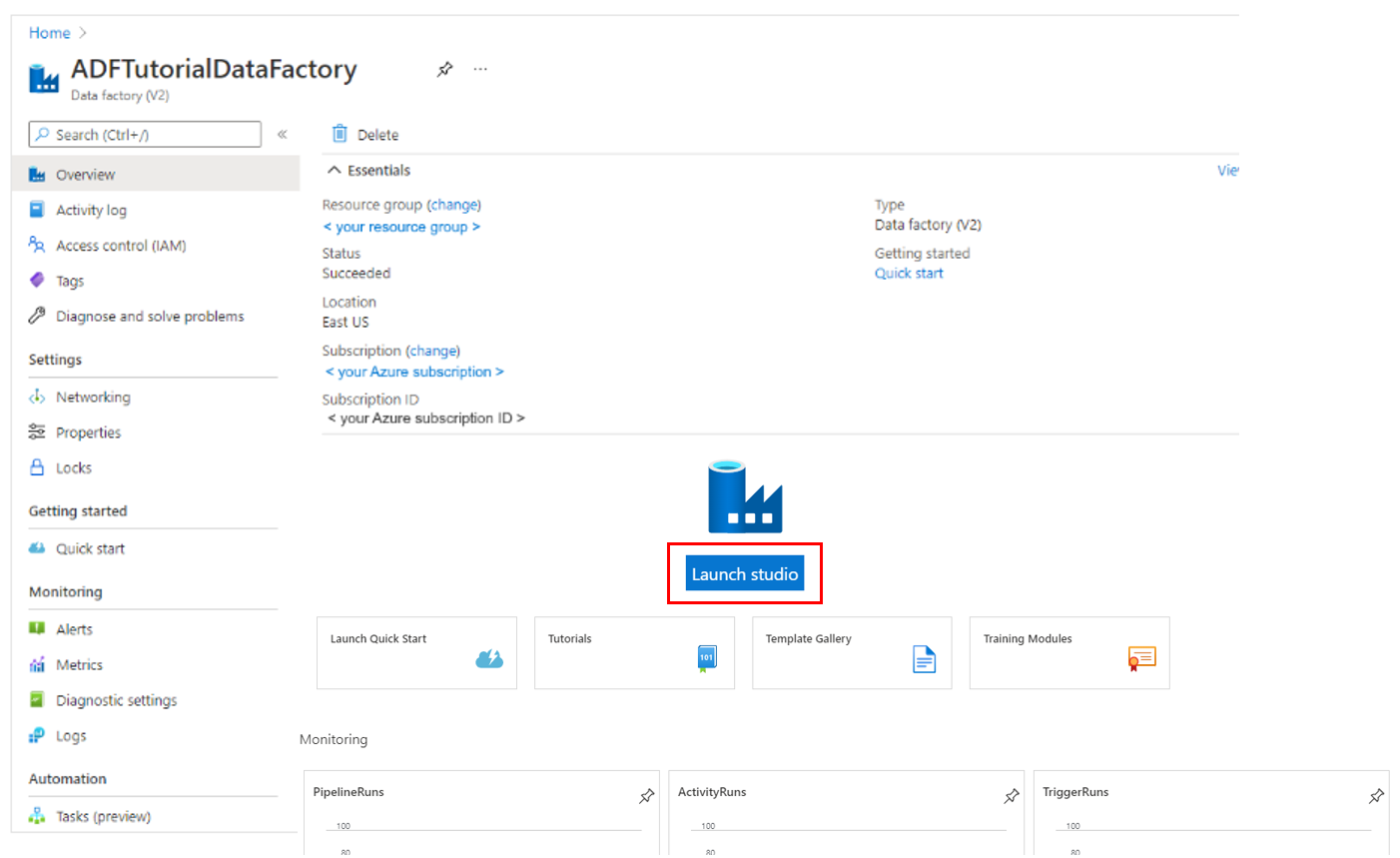
Feljegyzés
Ha azt látja, hogy a webböngésző elakadt a "Engedélyezés" lehetőségnél, törölje a jelet a külső cookie-k és a webhelyadatok blokkolása jelölőnégyzetből. Vagy hagyja kijelölve, hozzon létre egy kivételt login.microsoftonline.com, majd próbálja meg újra megnyitni az alkalmazást.
Kapcsolódó tartalom
Megtudhatja, hogyan másolhat adatokat az Azure Data Factory használatával egyik helyről a másikra a „Helló világ!” alkalmazás – Az adatok másolása oktatóanyag segítségével. Hogyan hozhat létre adatfolyamot az Azure Data Factoryvel[data-flow-create.md].